
Садржај
- Шта је фрамерате у играма?
- Зашто је провера ФПС графичке картице битна?
- Како се види ФПС ваше јединице за обраду графике?
- Предложена читања:
Знање како прилагодити ФПС на својој НВИДИА или АМД графичкој картици може вам добро доћи при решавању проблема, као и при оптимизацији вашег система. Искусни играчи имају на уму да осигурају да њихова опрема непрестано ради без застоја, а један од начина да то учине је правилно прилагођавање ФПС-а свог ГПУ-а.
Овај кратки водич ће вам показати како да видите ФПС вашег ГПУ-а.
Шта је фрамерате у играма?
Фреквенција кадрова односи се на број фрејмова које ваш систем може направити сваке секунде. Брзина кадра се мери у ФПС или фрејм у секунди. Што је нижа фреквенција кадра коју ваша графичка картица може да спакује, то би ваше игре биле испрекиданије или заостале. Дакле, општа идеја је да имате већу брзину сличица у секунди да бисте добили што угоднију перцепцију приликом играња.
Зашто је провера ФПС графичке картице битна?
Једно од мерила које играч тражи на графичкој картици је ФПС. Што је ГПУ или графичка картица моћнија, то је већи и његов ФПС, што уједно значи и несметано покретање игре. Ако се чини да игра повремено застане, замрзне или заостане, узрок томе може бити што ГПУ пуца превише ФПС-а иако ваш хардвер, попут монитора, није компатибилан.
Препоручујемо вам да ограничите максимални број фпс у секунди на максималну брзину освежавања вашег монитора. Не желите да платите скупу графичку картицу која може да направи стотине ФПС када је стопа освежавања вашег монитора само 60.
Провера ФПС-а заједно са осталим показатељима, као што су коришћење ЦПУ-а, коришћење ГПУ-а и употреба ВРАМ-а, важна је нарочито ако решавате могуће проблеме са уским грлом у вашем систему.
Како се види ФПС ваше јединице за обраду графике?
Данас постоје два главна произвођача графичких картица: НВИДИА и АМД. Ако планирате да се нађете на графичку картицу или ако је већ имате инсталирану, то је вероватно или НВИДИА или АМД картица. Ако желите да проверите способност фрамерате-а графичке картице, прво морате да знате произвођача.
Познавање фреквенције кадрова НВИДИА ГПУ
Ако имате НВИДИА графичку картицу, велика је вероватноћа да сте инсталирали и пратећу апликацију под називом НВИДИА Цонтрол Панел. У случају да га још нисте преузели, можете га преузети из Мицрософтове апликације Виндовс Сторе.
Када инсталирате НВИДИА контролну таблу, кликните на Управљајте 3Д поставкама у левом окну под 3Д Сеттингс. Затим се у десном окну, на картици Глобал Сеттингс, померите надоле и потражите Максимална брзина кадрова. Обично је ово подразумевано постављено на Искључено, али можете ручно да промените максималан број по вашем избору.
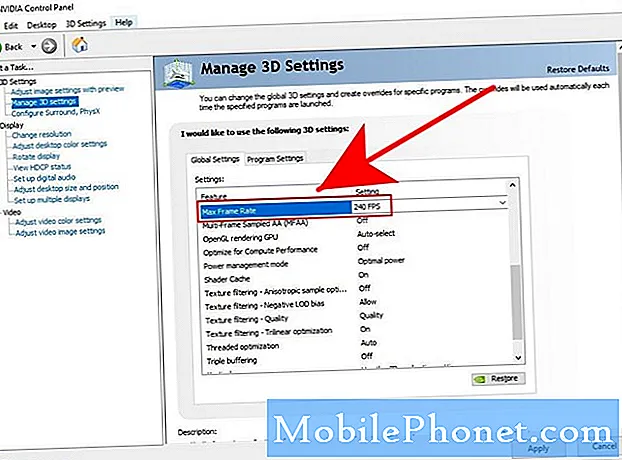
Да бисте избегли проблеме, препоручујемо вам да наставите са освежавањем монитора. На пример, ако ваш монитор има брзину освежавања од 240 Хз, можете да подесите и брзину кадра на ГПУ-у на 240.
Како проверити фреквенцију кадра АМД ГПУ
Ако имате АМД картицу, мораћете да користите софтвер Радеон Сеттингс и омогућите Радеон Оверлаи да прилагодите брзину кадра ГПУ-а. Подразумевана поставка ФПС је 70, али ту вредност можете променити у коришћење ФРТЦ-а. Промене ФРТЦ-а морају се извршити пре него што отворите или покренете игру. Ево шта треба да урадите:
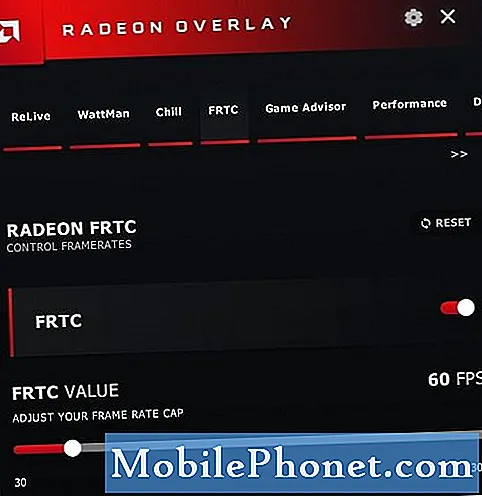
- На радној површини кликните десним тастером миша на било који празан простор и отворите АМД Радеон подешавања.
- На дну кликните на Поставке таб.
- Обавезно означите Схов Оверлаи. Можете и да притиснете АЛТ + Р..
- Када је Радеон Оверлаи омогућен, изаберите ФРТЦ.
- Превуците клизач ФРТЦ да бисте изабрали жељену брзину кадрова. Број сличица у секунди може се прилагодити између 30 и 300 сличица у секунди (ФПС).
Као што је горе поменуто, обавезно подесите ФПС вашег ГПУ-а на ниво освежавања вашег монитора како бисте уштедели енергију, смањили буку и олакшали притисак на картицу.
Предложена читања:
- Како исправити грешку меморије Варзоне оф Цалл оф Дути 13-71 | Ксбок
- Како поправити Цалл оф Дути Варзоне грешку 262146 | ПЦ ПС4 Ксбок Оне
- Како исправити проблем заостајања или замрзавања Цалл оф Дути Мобиле-а
- Како поправити грешку ЦОД Варзоне „Није могуће приступити мрежним услугама“
Посетите наш Иоутубе канал ТхеДроидГуи за више видео записа о решавању проблема.

